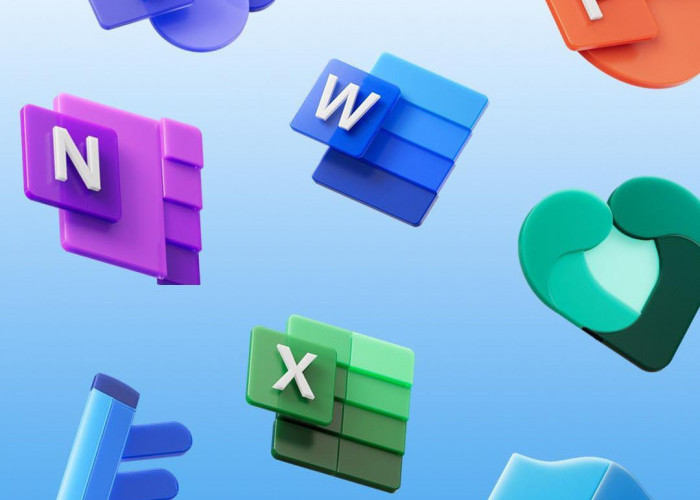4 Cara Update Windows, Cepat dan Mudah

Windows update--4 Cara Updete Windows, Cepat dan Mudah
DISWAYJATENG.ID - Pembaruan atau update sistem operasi Windows 10 pada laptop atau komputer perlu kamu ketahui agar perangkat Windows milikmu selalu kompatibel dengan aplikasi-aplikasi yang terus berkembang.
Selain menjaga laptop atau komputer tetap kompatibel, update Windows juga berguna untuk meningkatkan performa perangkatmu.
Terdapat empat cara untuk meng-update sistem operasi Windows 10 yang terinstal di perangkatmu, yaitu melalui proses bawaan dan aplikasi-aplikasi yang ada di perangkatmu.
BACA JUGA:
Peretasan Ponsel Sering Terjadi, Kenali Ciri-Cirinya Agar Ponsel Anda Selamat
Meski begitu, pemilik perangkat atau user juga tetap dapat melakukan pembaharuan secara manual. Sebabnya, beberapa perangkat yang dilengkapi aplikasi pengamanan atau saat pengguna menghindari adanya bug saat melakukan instalasi otomatis. Lantas, bagaimana sih cara melakukan pembaharuan atau update Windows 10 dengan mudah dan cepat? Simak ulasan berikut ini.
1. Cara Update Windows 10 via Windows Update
Cara melakukan pembaruan sistem Windows 10 menggunakan metode Windows Update dapat dilakukan dengan cukup mudah.
Satu-satunya syarat untuk melakukan ini adalah memastikan laptop atau komputer harus tersambung ke internet. Berikut langkah-langkahnya.
Klik tombol Start/Windows pada tampilan desktop perangkat laptop/komputer.
Buka “Pengaturan” atau “Setting”.
Pilih “Update & Security” di Windows Settings.
Klik tombol “check for updates”.
Apabila sudah tersedia pembaharuan pada Windows 10, perangkat akan menjalankan instalasi pembaharuan secara otomatis.
2. Cara Update Windows 10 via Update Assistant
Apply to high quality jobs only at E K R U T
REGISTER NOW
Cara lain untuk melakukan pembaharuan Windows 10 adalah melalui Windows Update Assistant. Layanan Windows Update Assistant ini memerlukan beberapa persyaratan teknis utama yang terdiri dari hal-hal berikut ini,
Perangkat tersambung dengan layanan internet secara stabil. Hal ini disebabkan ukuran update Windows 10 sekitar 2-4 GB
Mengunduh Windows 10 Update Assistant versi terbaru (versi 20H2)
Melakukan back up data penting dari drive C di perangkat milikmu
Setelah mengunduh Windows 10 Update Assistant, langkah selanjutnya adalah sebagai berikut,
Membuka aplikasi Windows 10 Update Assistant
Klik tombol Update Now
Secara otomatis Windows akan melakukan pengecekan kompatibilitas perangkat milikmu
Klik Next
Menunggu proses unggah dan pembaharuan otomatis Windows 10 hingga selesai
Setelah langkah-langkah tadi terpenuhi dan proses pengunduhan dan pembaharuan otomatis selesai, maka langkah selanjutnya adalah kamu perlu melakukan restart pada perangkat komputer milikmu
3. Cara update Windows 10 via Media Creation Tool
Cek Berita dan Artikel yang lain di Google News
Sumber: 4 cara updete windows